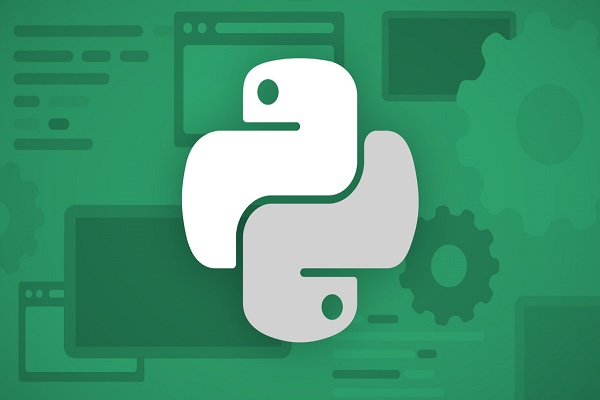
آموزش پایتون ، قسمت اول
2016-10-04
آموزش پایتون ، قسمت سوم
2016-10-09آموزش پایتون ، قسمت دوم

آموزش پایتون, پایتون, آموزش زبان پایتون,آموزش برنامه نویسی پایتون,برنامه نویسی پایتون
آموزش پایتون
سلام مجدد خدمت دوستان علاقه مند به آموزش پایتون.در قسمت قبل گفتیم که پایتون یک زبان تفسیریه و مفسر پایتون روی هر سیستم عاملی نصب باشه، میشه روی اون سیستم پایتون رو اجرا کرد.همراه لیزارد وب باشید.
در این قسمت یک سری توضیحات راجع به نحوه نصب مفسر پایتون آماده کردم.
بعد از گذشت چندین سال از بوجود اومدن پایتون، سازندگان این زبان تصمیم به ایجاد یک سری تغییرات کلی در دستور زبان و … این زبان گرفتند.
پایتون جدیدی که بعد از اون تغییرات عرضه شد، به پایتون 3 معروفه. و پایتون قدیمی به پایتون 2 معروفه.
دلیل این که پایتون 2 از بین نرفت وجود کتابخانه های غنی و قدرتمند پایتون بود که همگی به پایتون 2 نوشته شده بودند. که البته بعدا اکثر کتابخانه هارو به پایتون 3 بازنویسی کردند.
در این سری از آموزش ها من تصمیم گرفتم پایتون 3 رو آموزش بدم.
چون سرعت بهتری نسبت به پایتون 2 داره و همچنین کارایی بیشتر !
مفسر پایتون (مخصوص سیستم عاملتون) رو میتونید از وبسایت رسمی پایتون دانلود کنید.
https://www.python.org/downloads/
نکته:
شما یا یک برنامه نویس هستید و یا قصد دارید یک برنامه نویس بشوید، قبل از هر چیز سعی کنید با موتور جستجوی گوگل دوست شوید !
مطمئن باشید جواب 99% سوالهایتان را به راحتی خواهید یافت.
من به طور میانگین روزانه 10 بار در موتور جستجوی گوگل جستجو میکنم.
مباحث و مقالات مختلف برنامه نویسی
سوالات برنامه نویسی
خطایابی
کتاب های الکترونیکی
…
برای دنبال کردن ادامه ی این آموزش ها و رفتن به قسمت 3، داشتن مفسر پایتون مخصوص سیستم عاملتون (ورژن 3.5) ضروریست.
ویندوز و مک.
نصب پایتون در ویندوز و مک که مثل نصب برنامه های دیگر ویندوز و مک میباشد. از اونجایی که من مطمئنم شما دفعه ی اولتون نیست که با کامپیوتر کار میکنید، به جزئیات نصب در ویندوز و مک نمی پردازم. و همچنین در صورت بروز هر گونه خطا، میتوانید خطای بوجود آمده را در گوگل جستجو کنید. چون تعداد خطاهایی که ممکنه بوجود بیاد زیاده، از توضیح و تفسیر یک به یک این خطاها در اینجا معذورم.
لینوکس
پایتون نسخه 2.7 یا 3.4 در بعضی از توزیع های لینوکس موجود است. اما باز هم تاکید میکنم که ورژن 3.5 رو نصب کنید.
اگر توزیع شما از دستور apt-get پشتیبانی میکنه:
sudo add-apt-repository ppa:fkrull/deadsnakes
sudo apt-get update
sudo apt-get install python3.5
اگر توزیع شما از دستور yum پشتیبانی میکنه:
yum install python3.5
بد نیست بدونید که همین دستور yum به پایتون نوشته شده !
همچنین در آدرس زیر میتونید کد منبع پایتون 3.5 رو (هم در فرمت زیپ شده به .xz و هم در فرمت زیپ شده به .gzip ) دانلود و نصب کنید.
https://www.python.org/downloads/release/python-351/
فری بی اس دی FreeBSD
نصب با pkg
pkg install python3.5
همچنین اگر پورت ها رو نصب کردید میتونید به راحتی با دستورات زیر پایتون 3.5 رو نصب کنید:
cd /usr/ports/lang/python35
make install clean
اندروید
برای نصب پایتون بر روی اندروید کافیست به آدرس زیر رفته و برنامه Qpython3 را دانلود کنید.
http://qpython.com/
برای همراهی در این سری از آموزش ها Qpython رو پیشنهاد نمیکنم چون از نسخه پایتون 3.4 استفاده میکنه.
در صورت بروز هرگونه مشکل در نصب میتوانید مشکل بوجود آمده در نصب را به راحتی با جستجو در اینترنت حل و فصل کنید.
از این قسمت به بعد برای یادگیری بهتر زبان پایتون، نصب بودن مفسر آن بر روی سیستم عامل شما الزامیست.
برای امتحان یک بار مفسر پایتون نصب شده در ویندوز را از محلی که در آن نصب کردیم باز میکنیم.

آموزش پایتون, پایتون, آموزش زبان پایتون,آموزش برنامه نویسی پایتون,برنامه نویسی پایتون
پس از امتحان درستیه نصب، مفسر را ببندید و به نکات زیر به دقت توجه کنید.
عکس های نشان داده شده مفسر استاندارد پایتون بود.
همچنین برنامه ها و محیط های برنامه نویسی رنگارنگ و گرافیکی زیادی نیز وجود داردن که هم در لینوکس و هم در ویندوز قابل نصب هستند.
از این بین میتوان به pycharm یا spyder اشاره کرد.
حالات مفسر:
مفسر پایتون چندین حالت دارد.
> > >
به این معناست که مفسر متوقف شده است و منتظر دستورات جدید از سوی شماست.
. . .
وقتی دستورات شما بیش از یک خط باشد، هنگامی که به خط بعد میروید مفسر این نقاط را به شما نشان خواهد داد بدین معناست که همچنان منتظر ورود ادامه ی دستورات است.
دستوراتی که شما مینویسید از جلوی < < < شروع میشود. ممکن است یک خط باشد و یا شامل چندین خط که در این صورت شامل . . . هم هست و پس از اجرای دستورات شما، به یک < < < جدید ختم میشود و منتظر دستورات جدید میماند.
بنابر این میتوان گفت تمام انچه بین پایان دستورات شما و < < < بعدی است، همان جواب دستورات شماست.
IDE:
Integrad Development Enviroment به معنای محیط توسعه ی مجتمع.
محیط های برنامه نویسی هستند که به برنامه نویس امکان نوشتن برنامه های کامپیوتری رو میدن و از نظر امکانات تفاوت هایی هم با هم دارند.
مثلا اکثر ide ها کلمات کلیدی زبان برنامه نویسی را با رنگ جداگانه از سایر دستورات نشان میدهند کد برنامه قابل فهم تر باشد.
پایتون در نسخه ی ویندوز و مک و بعضی از توزیع های لینوکس خود دارای IDE نیز هست.
همچنین IDE هایی زیادی برای پایتون وجود دارد که در صورت تمایل میتوانید از آنها نیز استفاده کنید.
در ویندوز IDE در محلی که پایتون را نصب کردید و در پوشه ی زیر قرار دارد:
/Lib/idlelib/idle.pyw
به پسوند فایل توجه کنید !
فایل های دارای پسوند .py همگی برنامه های پایتون هستند و فایل های دارای پسوند .pyw برنامه های پایتون مخصوص ویندوز هستند.
توجه:
اکثر عکسهایی که از این به بعد در آموزش ها خواهید دید مربوط به IDE استاندارد پایتون در ویندوز است.
برای تمرین هم که شده چندین محاسبه ریاضی با مفسر انجام دهید.
در فصل های بعد خواهیم دید که قدرت این مفسر بسیار بیش از اینهاست !




